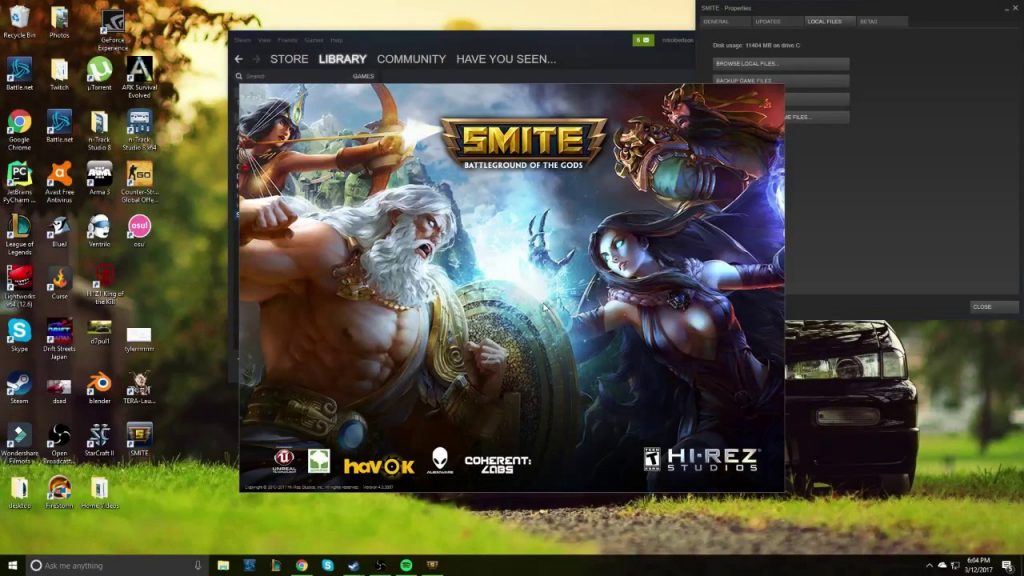Cette erreur SMITE dans le jeu apparaît après le lancement du jeu et après avoir été redirigé vers l'écran de connexion. Un message d'erreur « Configuration incorrecte ou manquante » s'affiche après une tentative de connexion, empêchant les joueurs de lancer et de jouer au jeu.
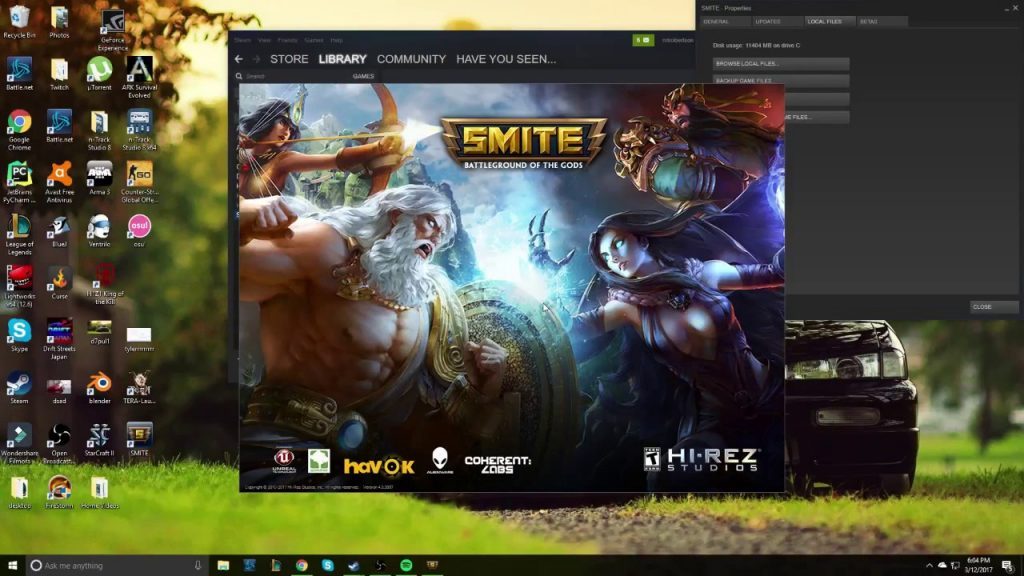
Le jeu vidéo SMITE peut être téléchargé depuis un lanceur autonome ou depuis Steam. Cependant, certaines méthodes ciblent Steam et d’autres ciblent les joueurs non-Steam. Suivez les méthodes ci-dessous pour résoudre ce problème.
Vérifiez votre antivirus
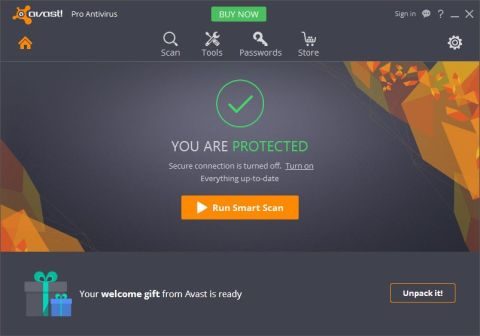
A veces, el problema puede deberse a un Logiciel antivirus de terceros. De esta manera, debe desactivar temporalmente el software antivirus.
Si le problème persiste, désinstallez le programme antivirus. Après cela, ouvrez Smite ou installez le jeu et voyez si le problème est résolu.
Assurez-vous que les services d'authentification et de mise à jour de Hi-Rez Studios fonctionnent
Quelque gens se han quejado de que no pueden instalar el juego en Windows 10 debido a este problema. De esta manera, debe activar los servicios de autenticación y actualización de Hi-rez Studios a la vez.
Suivez les étapes ci-dessous pour les faire.
- Tout d’abord, lancez la fenêtre « Exécuter » en appuyant simultanément sur les touches Windows et R. Tapez maintenant « services.msc » dans le champ « Exécuter » et appuyez sur la touche Entrée.
- Après cela, la fenêtre « Services » apparaîtra sur l'écran du système. Consultez ensuite la liste pour obtenir plus d’informations sur le service d’authentification et de mise à jour de Hi-Rez Studios.
- Faites un clic droit dessus, puis sélectionnez le bouton « Démarrer » dans la liste déroulante.
Après cela, essayez à nouveau d'installer Smite et voyez s'il y a un problème avec Smite, des paramètres manquants ou non.
Crea una nueva cuenta de Nom d'utilisateur
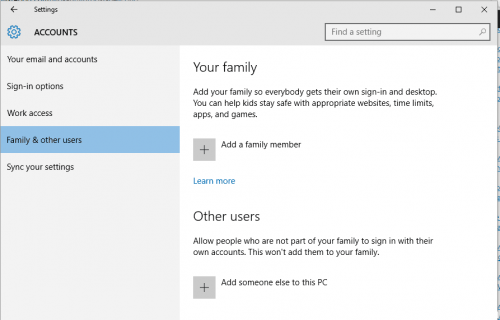
- Ouvrez l'application Paramètres à l'aide du raccourci Windows + I.
- Dans l'application Paramètres, accédez à Comptes.
- Dans le panneau de gauche, sélectionnez Famille et autres. Cliquez maintenant sur « Ajouter un autre à cet ordinateur » dans la zone de droite.
- Sélectionnez "Je n'ai pas les informations d'identification de cette personne".
- Sélectionnez maintenant Ajouter des utilisateurs sans compte Microsoft.
- Entrez le nom d'utilisateur souhaité et cliquez sur Suivant.
Parfois, des problèmes avec Smite peuvent être causés par votre compte. Plusieurs utilisateurs ont déclaré avoir résolu le problème en créant simplement un nouveau compte utilisateur.
C'est assez simple à faire sous Windows 10 et vous pouvez le faire en suivant les étapes ci-dessus.
Une fois que vous avez créé un nouveau compte, accédez-y et voyez si le problème persiste. Sinon, vous devrez déplacer vos fichiers personnels vers le nouveau compte et l'utiliser à la place du précédent.
Installer ou désinstaller le service Hirez
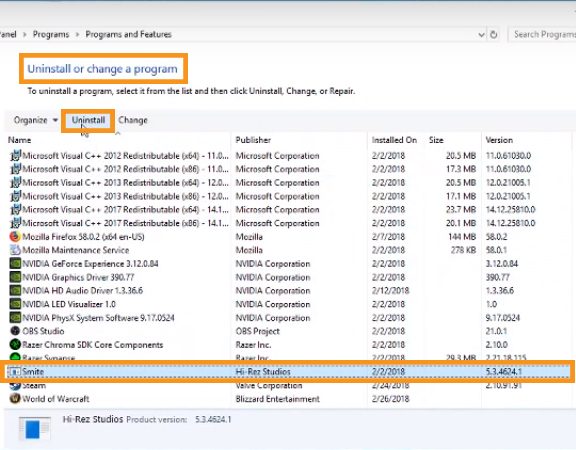
Parfois, ce service ne s'installe pas correctement sur les ordinateurs des utilisateurs et ceux-ci ne peuvent rien faire concernant l'installation de Smite, ce qui fait que cette erreur apparaît plus tôt. Dans d'autres cas, le service semble corrompu et vous devez le désinstaller et laisser le jeu s'installer tout seul.
- Una vez que el juego esté instalado en Steam, abre tu client Steam, haz un clic en la pestaña «Biblioteca» en la ventana de Steam y busca Smite en el listado de tus juegos en tu biblioteca.
- Faites un clic droit sur le jeu et sélectionnez « Propriétés », qui apparaît dans le menu contextuel en haut. Dans la fenêtre « Propriétés », cliquez sur l'onglet « Fichiers locaux » et sélectionnez « Évaluer les fichiers locaux ».
- Si le jeu n'a pas été installé via Steam, recherchez le raccourci du jeu sur votre bureau, cliquez dessus avec le bouton droit et sélectionnez « Ouvrir l'emplacement du fichier » dans le menu contextuel qui apparaît. Si vous n'avez pas de raccourci sur le bureau, accédez manuellement au dossier d'installation du jeu (C >> Programmes >> Smite) si vous ne l'avez pas modifié.
- Vous pouvez également le trouver dans le menu Démarrer en tapant « Smite » dans le menu Démarrer ouvert, en cliquant avec le bouton droit sur l'entrée « Smite » et en sélectionnant l'emplacement « Ouvrir le fichier ».
- Accédez à Binaires >> Redist et double-cliquez pour ouvrir le fichier exécutable InstallHiRezService.exe. Une fois le service installé, vous devrez le supprimer du fichier exécutable. S'il n'est pas installé, installez-le avant de relancer le jeu.
- Le jeu doit terminer l'installation du service avant de le lancer. Vérifiez donc si vous jouez correctement maintenant.